
第二章出口商实习 一、出口商操作画面简介 SimTrade有五个主角,分别为出口商、进口商、供应商、出口地银行和进口地银行,以出口商的用 户名登录成功后,点主页左上方的进入业务中心"按纽,可打开出口商的操作主画面。点主画面上方的按 纽,可分别进入出口商的公司概况、财务状况等操作画面。 Sim Trade"0©⊙⑤⊙⑧ w Simrade Exporter System ◆9直生生 田回?w年洛6 (一)公司橛况 点出口商主画面上方的第一个按钮,可打开公司概况的操作画面,该画面用于记录公司的基本资料。 4 SimTrade"G©-o⑤⊙g】 011公司版况 电 法变过出口的有网司 4空拉生士性 开的孕)8:6一世白s一r国出口m一:o 题回g午洛29 、用户编号、用户类别、公司账号、注册资金:用户编号就是登录时使用的用户名。这几项都是老 师统一分配的,使用者不能修改。 10
第二章 出口商实习 一、出口商操作画面简介 SimTrade 有五个主角,分别为出口商、进口商、供应商、出口地银行和进口地银行,以出口商的用 户名登录成功后,点主页左上方的"进入业务中心"按钮,可打开出口商的操作主画面。点主画面上方的按 钮,可分别进入出口商的公司概况、财务状况等操作画面。 (一)公司概况 点出口商主画面上方的第一个按钮,可打开公司概况的操作画面,该画面用于记录公司的基本资料。 1、用户编号、用户类别、公司账号、注册资金:用户编号就是登录时使用的用户名。这几项都是老 师统一分配的,使用者不能修改。 10
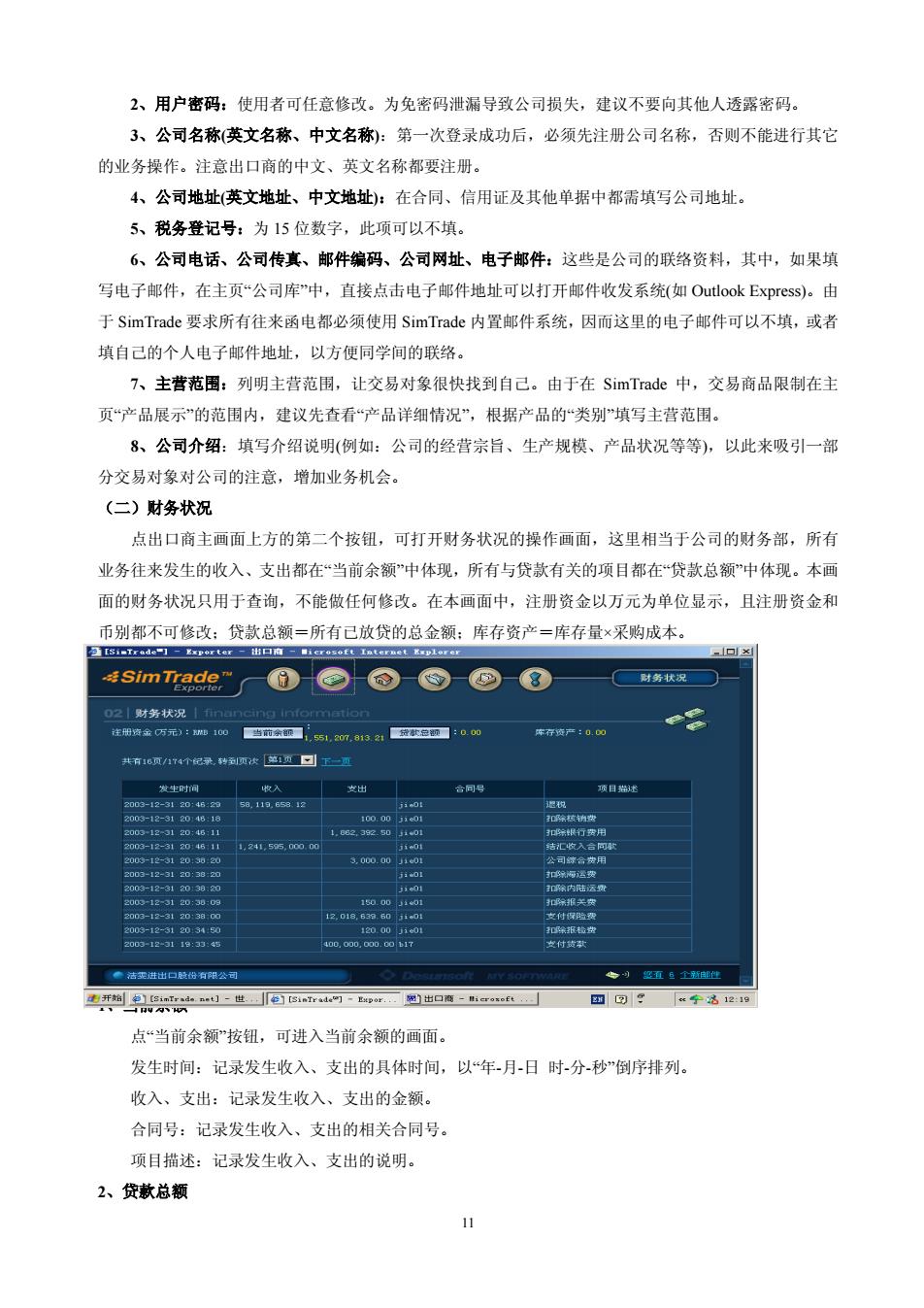
2、用户密码:使用者可任意修改。为免密码泄漏导致公司损失,建议不要向其他人透露密码。 3、公司名称英文名称、中文名称):第一次登录成功后,必须先注册公司名称,否则不能进行其它 的业务操作。注意出口商的中文、英文名称都要注册。 4、公司地址(英文地址、中文地址):在合同、信用证及其他单据中都需填写公司地址。 5、税务登记号:为15位数字,此项可以不填。 6、公司电话、公司传真、邮件编码、公司网址、电子邮件:这些是公司的联络资料,其中,如果填 写电子邮件,在主页“公司库”中,直接点击电子邮件地址可以打开邮件收发系统(如Outlook Express)。由 于SimTrade要求所有往来函电都必须使用SimTrade内置邮件系统,因而这里的电子邮件可以不填,或者 填自己的个人电子邮件地址,以方便同学间的联络。 、主营范围:列明主营范围,让交易对象很快找到自己。由于在SimTrade中,交易商品限制在主 页“产品展示”的范围内,建议先查看“产品详细情况”,根据产品的类别”填写主营范围。 8、公司介绍:填写介绍说明(例如:公司的经营宗旨、生产规模、产品状况等等),以此来吸引一部 分交易对象对公司的注意,增加业务机会。 (二)财务状况 点出口商主画面上方的第二个按钮,可打开财务状况的操作画面,这里相当于公司的财务部,所有 业务往来发生的收入、支出都在“当前余额”中体现,所有与贷款有关的项目都在“贷款总额”中体现。本画 面的财务状况只用于查询,不能做任何修政。在本画面中,注册资金以万元为单位显示,且注册资金和 币别都不可修改:贷款总额=所有已放贷的总金额:库存资产=库存量×采购成本。 年Sim Trade”0@⊙⑤⊙一③—M状☐ 02对务状况 e 发时闻 女出 00.001 400,000,0o0-00 口股的有公司 专g整重色主鞋里生 回回:子名世。 点“当前余额”按钮,可进入当前余额的画面 发生时间:记录发生收入、支出的具体时间,以“年月日时分秒倒序排列。 收入、支出:记录发生收入、支出的金额。 合同号:记录发生收入、支出的相关合同号。 项目描述:记录发生收入、支出的说明。 2、贷款总额 11
2、用户密码:使用者可任意修改。为免密码泄漏导致公司损失,建议不要向其他人透露密码。 3、公司名称(英文名称、中文名称):第一次登录成功后,必须先注册公司名称,否则不能进行其它 的业务操作。注意出口商的中文、英文名称都要注册。 4、公司地址(英文地址、中文地址):在合同、信用证及其他单据中都需填写公司地址。 5、税务登记号:为 15 位数字,此项可以不填。 6、公司电话、公司传真、邮件编码、公司网址、电子邮件:这些是公司的联络资料,其中,如果填 写电子邮件,在主页“公司库”中,直接点击电子邮件地址可以打开邮件收发系统(如 Outlook Express)。由 于 SimTrade 要求所有往来函电都必须使用 SimTrade 内置邮件系统,因而这里的电子邮件可以不填,或者 填自己的个人电子邮件地址,以方便同学间的联络。 7、主营范围:列明主营范围,让交易对象很快找到自己。由于在 SimTrade 中,交易商品限制在主 页“产品展示”的范围内,建议先查看“产品详细情况”,根据产品的“类别”填写主营范围。 8、公司介绍:填写介绍说明(例如:公司的经营宗旨、生产规模、产品状况等等),以此来吸引一部 分交易对象对公司的注意,增加业务机会。 (二)财务状况 点出口商主画面上方的第二个按钮,可打开财务状况的操作画面,这里相当于公司的财务部,所有 业务往来发生的收入、支出都在“当前余额”中体现,所有与贷款有关的项目都在“贷款总额”中体现。本画 面的财务状况只用于查询,不能做任何修改。在本画面中,注册资金以万元为单位显示,且注册资金和 币别都不可修改;贷款总额=所有已放贷的总金额;库存资产=库存量×采购成本。 1、当前余额 点“当前余额”按钮,可进入当前余额的画面。 发生时间:记录发生收入、支出的具体时间,以“年-月-日 时-分-秒”倒序排列。 收入、支出:记录发生收入、支出的金额。 合同号:记录发生收入、支出的相关合同号。 项目描述:记录发生收入、支出的说明。 2、贷款总额 11

点“贷款总额”按钮,可进入贷款总额的画面。 时间:按贷款申请的具体时间,以“年-月-日时分-秒”倒序排列。 贷款银行:显示贷款银行的编号,以便今后还贷时输入。 贷款额:显示贷款的金额,币别为RMB(同注册资金的币别),在这里省略不填 贷款状态:“申请中”表示银行尚未批准此项贷款,“已放贷”表示银行同意贷款,并将贷款金额划入申 请贷款者的账户中。 贷款描述:显示申请贷款的银行编号、贷款金额、贷款说明,是出口商在向银行申请贷款时填写的 内容。 (三)库存状况 点出口商主画面上方的第三个按钮,可打开库存状况的操作画面,这里相当于公司的仓库。随着业 务的进展,系统将根据进货后库存量增加,销货后库存量减少的原则自动统计出来,本画面只能查询, 不能做修改。 [Sietrade"]Ropert 4 SimTrade”0©®9⊙⑧ 库存状况 03库存状况 ●法线进出口联份有限公司 ◆对鞋个进 兴马-a心只可,不除品第号来自动 计算库存量的增减。 数量:系统将根据合同签订的销售数量,在出货或进货以后自动增减库存量 单位:显示对应产品编号的"销售单位”,在产品详细情况中可以查到,与合同中的销售单位无关。 采购成本:显示出口商向供应商采购时所签合同中有关该项产品的采购成本的平均数。例如:出口 商分别向两家供应商采购某产品,与A供应商签订的合同金额为10元/件,与B供应商签订的合同金额 为12元/件,则两次进货后,显示的采购成本为11元/件。 (四)业务中心 点出口商主画面上方的第四个按钮,可打开业务中心的操作画面。 12
点“贷款总额”按钮,可进入贷款总额的画面。 时间:按贷款申请的具体时间,以“年-月-日 时-分-秒”倒序排列。 贷款银行:显示贷款银行的编号,以便今后还贷时输入。 贷款额:显示贷款的金额,币别为 RMB(同注册资金的币别),在这里省略不填。 贷款状态:“申请中”表示银行尚未批准此项贷款,“已放贷”表示银行同意贷款,并将贷款金额划入申 请贷款者的账户中。 贷款描述:显示申请贷款的银行编号、贷款金额、贷款说明,是出口商在向银行申请贷款时填写的 内容。 (三)库存状况 点出口商主画面上方的第三个按钮,可打开库存状况的操作画面,这里相当于公司的仓库。随着业 务的进展,系统将根据进货后库存量增加,销货后库存量减少的原则自动统计出来,本画面只能查询, 不能做修改。 产品编号、产品名称:与主页“产品展示”中的资料相对应。进货或出货时,系统均以产品编号来自动 计算库存量的增减。 数量:系统将根据合同签订的销售数量,在出货或进货以后自动增减库存量。 单位:显示对应产品编号的"销售单位",在产品详细情况中可以查到,与合同中的销售单位无关。 采购成本:显示出口商向供应商采购时所签合同中有关该项产品的采购成本的平均数。例如:出口 商分别向两家供应商采购某产品,与 A 供应商签订的合同金额为 10 元/件,与 B 供应商签订的合同金额 为 12 元/件,则两次进货后,显示的采购成本为 11 元/件。 (四)业务中心 点出口商主画面上方的第四个按钮,可打开业务中心的操作画面。 12
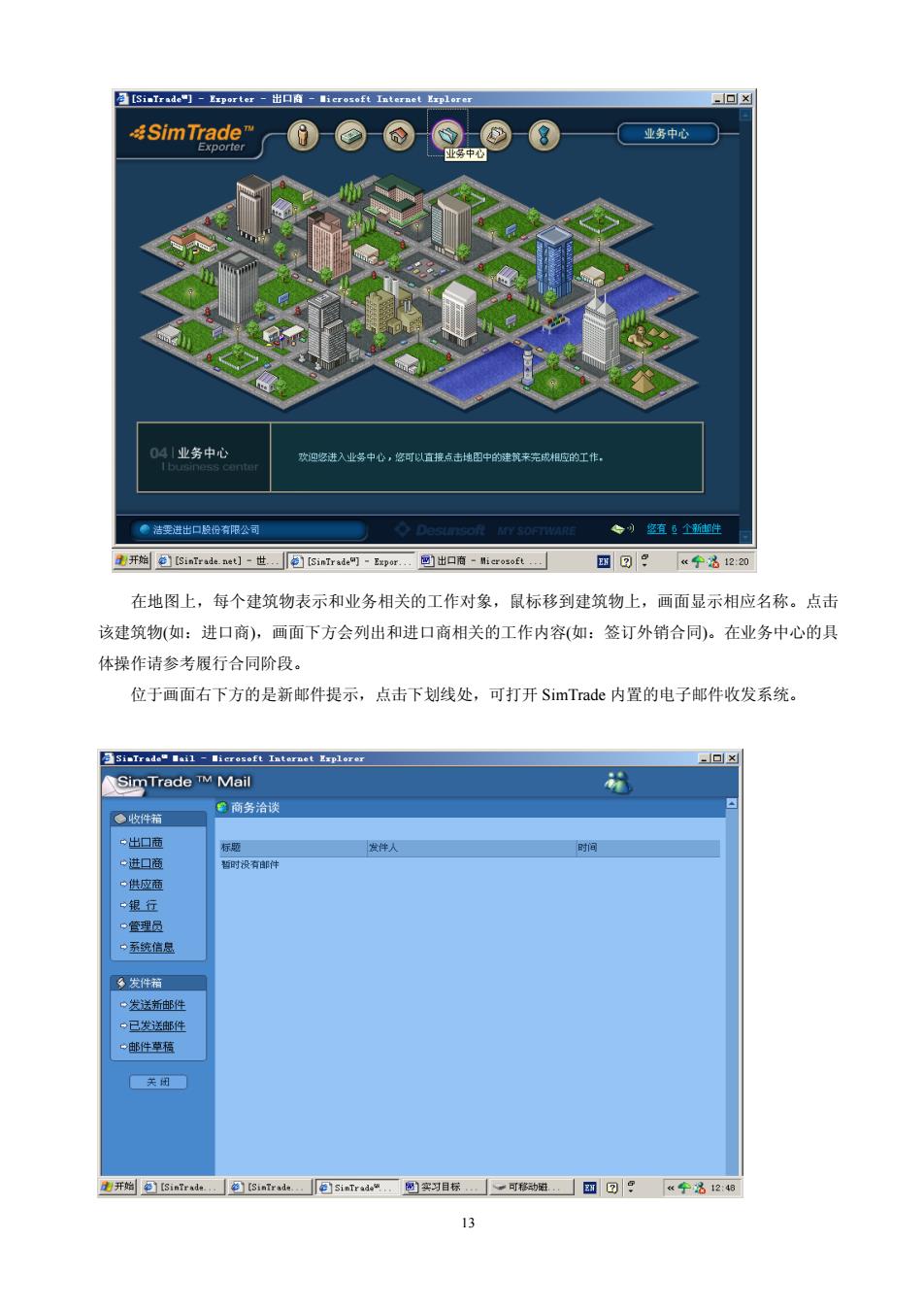
通5 iTrade=rtr=出口府-iro5 ftInterset Eplere 4 SimTrade"0©-⊙0⊙③ 业务中心 041业务中心 实迪整进入业务中心,客可以技A击地图中的速杭丰充宽相的工作。 ●洁法出口股的有阴公可 回?x1220 在地图上,每个建筑物表示和业务相关的工作对象,鼠标移到建筑物上,画面显示相应名称。点击 该建筑物(如:进口商),画面下方会列出和进口商相关的工作内容(如:签订外销合同)。在业务中心的具 体操作请参考履行合同阶段。 位于画面右下方的是新邮件提示,点击下划线处,可打开SimTrade内置的电子邮件收发系统 Si-Trsde"il ie SimTrade M Mail ●收件 商务洽 出口画 进口画 件草写 出开的8r4可8回5ira实习日标一可移动。国回:午洛12 13
在地图上,每个建筑物表示和业务相关的工作对象,鼠标移到建筑物上,画面显示相应名称。点击 该建筑物(如:进口商),画面下方会列出和进口商相关的工作内容(如:签订外销合同)。在业务中心的具 体操作请参考履行合同阶段。 位于画面右下方的是新邮件提示,点击下划线处,可打开 SimTrade 内置的电子邮件收发系统。 13
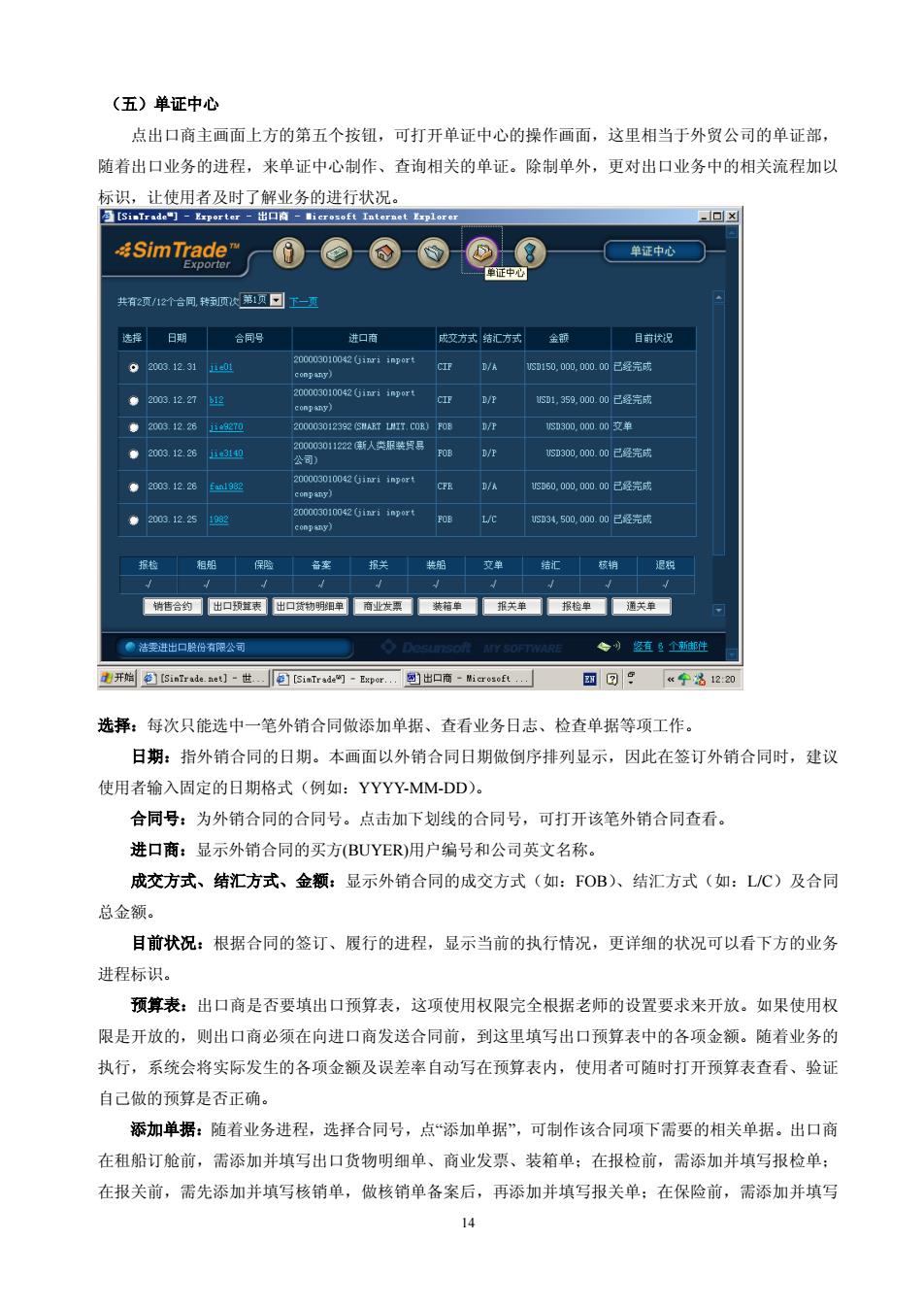
(五)单证中心 点出口商主画面上方的第五个按钮,可打开单证中心的操作画面,这里相当于外贸公司的单证部, 随着出口业务的进程,来单证中心制作、查询相关的单证。除制单外,更对出口业务中的相关流程加以 4 SimTrade0@⊙⑤⑥8 单证中心 共有2项/12个合间持顶☆那页回下二更 合明 皮交方或结方式金 目状识 。29.21u0 130150,000.000.00已经完成 ●2003,12.2712 1/E 51,39,000.0已经完 ●200812.2610 1100.000.00文单 ◆2008.:12.2611望 130,0m0.0已经完 ,203,2,0anl0e 80.00.0.0m已经完 ●法要进出口是份有限公司 ◆对竖鞋重个性 出开的3】-世回Sraw-pr图出口商-io回可:宁洛1220 选择:每次只能选中一笔外销合同做添加单据、查看业务日志、检查单据等项工作。 日期:指外销合同的日期。本画面以外销合同日期做倒序排列显示,因此在签订外销合同时,建议 使用者输入周定的日期格式(例如:YYYY-MM-DD). 合同号:为外销合同的合同号。点击加下划线的合同号,可打开该笔外销合同查看。 进口商:显示外销合同的买方(BUYER)用户编号和公司英文名称。 成交方式、结汇方式、金额:显示外销合同的成交方式(如:FOB)、结汇方式(如:LC)及合同 总金额。 目前状况:根据合同的签订、履行的进程,显示当前的执行情况,更详细的状况可以看下方的业务 进程标识。 预算表:出口商是否要填出口预算表,这项使用权限完全根据老师的设置要求来开放。如果使用权 限是开放的,则出口商必须在向进口商发送合同前,到这里填写出口预算表中的各项金额。随着业务的 执行,系统会将实际发生的各项金额及误差率自动写在预算表内,使用者可随时打开预算表查看、验证 自己做的预算是否正确。 添加单据:随着业务进程,选择合同号,点“添加单据”,可制作该合同项下需要的相关单据。出口商 在租船订舱前,需添加并填写出口货物明细单、商业发票、装箱单:在报检前,需添加并填写报检单: 在报关前,需先添加并填写核销单,做核销单备案后,再添加并填写报关单;在保险前,需添加并填写 14
(五)单证中心 点出口商主画面上方的第五个按钮,可打开单证中心的操作画面,这里相当于外贸公司的单证部, 随着出口业务的进程,来单证中心制作、查询相关的单证。除制单外,更对出口业务中的相关流程加以 标识,让使用者及时了解业务的进行状况。 选择:每次只能选中一笔外销合同做添加单据、查看业务日志、检查单据等项工作。 日期:指外销合同的日期。本画面以外销合同日期做倒序排列显示,因此在签订外销合同时,建议 使用者输入固定的日期格式(例如:YYYY-MM-DD)。 合同号:为外销合同的合同号。点击加下划线的合同号,可打开该笔外销合同查看。 进口商:显示外销合同的买方(BUYER)用户编号和公司英文名称。 成交方式、结汇方式、金额:显示外销合同的成交方式(如:FOB)、结汇方式(如:L/C)及合同 总金额。 目前状况:根据合同的签订、履行的进程,显示当前的执行情况,更详细的状况可以看下方的业务 进程标识。 预算表:出口商是否要填出口预算表,这项使用权限完全根据老师的设置要求来开放。如果使用权 限是开放的,则出口商必须在向进口商发送合同前,到这里填写出口预算表中的各项金额。随着业务的 执行,系统会将实际发生的各项金额及误差率自动写在预算表内,使用者可随时打开预算表查看、验证 自己做的预算是否正确。 添加单据:随着业务进程,选择合同号,点“添加单据”,可制作该合同项下需要的相关单据。出口商 在租船订舱前,需添加并填写出口货物明细单、商业发票、装箱单;在报检前,需添加并填写报检单; 在报关前,需先添加并填写核销单,做核销单备案后,再添加并填写报关单;在保险前,需添加并填写 14